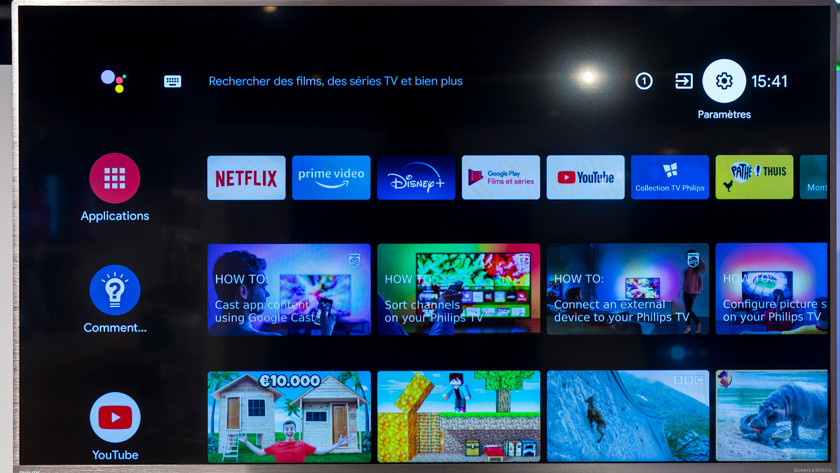Comment réinitialiser votre TV Philips ?
Étape 1 : allez sur l'écran d'accueil
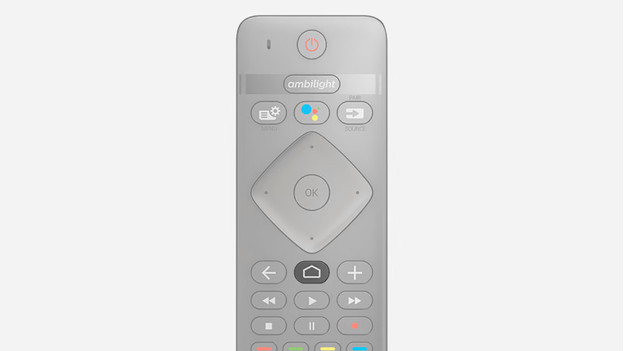
Allez sur l'écran d'accueil de votre TV. Pour cela il suffit d'appuyer sur la touche home de votre télécommande. Cette touche est reconnaissable à l'icône en forme de maison.
Étape 2 : sélectionnez Paramètres
Sur l'écran d'accueil, vous voyez vos applis téléchargées et les services récemment utilisées. En haut à droite de l'écran, 3 icônes sont présentes, dont une roue dentée. Appuyez sur cette dernière icône pour aller vers les paramètres. Dans le cas des TV Philips avec un système d’exploitation pour Smart TV de base, le menu se trouve en bas de l'image.
Étape 3 : allez vers les paramètres généraux
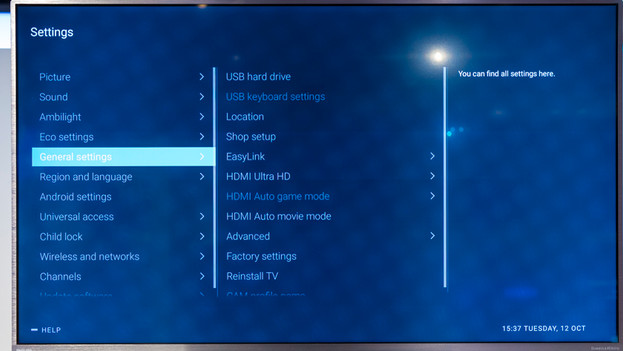
Dans le menu à gauche vous verrez apparaître différents paramètres. Pour réinitialiser les paramètres d'usine de votre télévision Philips, vous aurez besoin des paramètres généraux.
Étape 4 : cherchez les paramètres d'usine
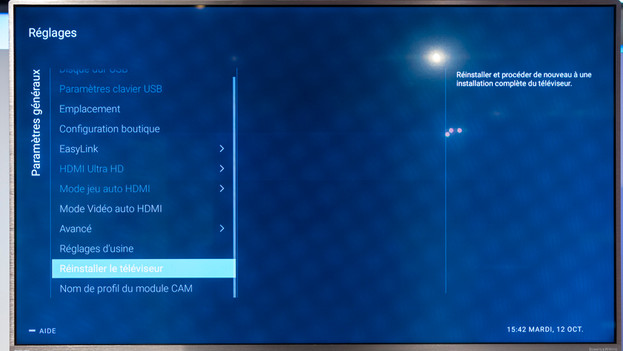
Dans les paramètres généraux, vous trouverez le bouton Paramètres d'usine. Appuyez sur ce bouton et vous aurez le choix de réinitialiser votre télévision.
Étape 5 : confirmez la réinitialisation
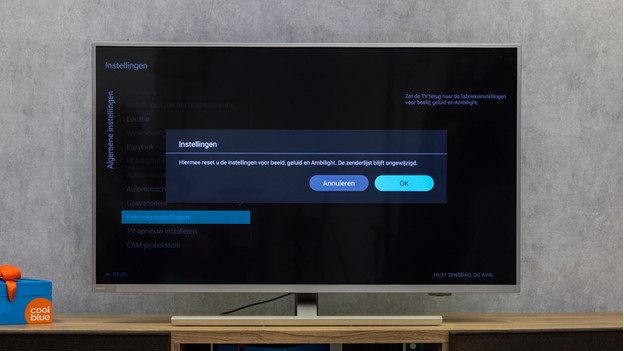
Appuyez sur OK et les paramètres d'usine de votre télévision seront restaurés. L'image, le son et Ambilight sont maintenant restaurés vers leurs paramètres par défaut.
L'image est noire ? Voici comment résoudre ce problème !
Vous remarquez qu'une certaine source sur votre télévision ne vous donne pas d'image ? Dans ce cas, vous ne pourrez pas réinitialiser votre TV à l'aide de ce plan par étapes. Pas de panique. Dans l'article ci-dessous, nous vous donnons quelques astuces pour résoudre le problème d'une image noire. Si vous n'avez toujours pas d'image après avoir suivi ces astuces, contactez le service client.